
在「功課」傳送可評分的檔案
傳送可評分的檔案,測驗學生對某個概念、主題或課程的理解程度。學生可以檢視所有課堂的檔案或評量,藉此持續追蹤他們的測驗,以及你提供的所有意見、評論或評分。
傳送可評分的檔案
在「功課」App
 中,點一下視窗右上角的
中,點一下視窗右上角的  。
。點一下「傳送並收集」,然後執行以下其中一項操作:
如要輸入現有檔案,點一下「輸入檔案」、搜尋檔案或前往檔案,然後點一下要輸入內容的檔案。
如要使用實體書面文件,點一下「掃描文件」,然後將相機鏡頭對準文件。進一步了解
要使用現有的相片,點一下「選擇相片」,搜尋或前往相片,然後點一下該相片以輸入內容。
備註:你可以輸入 PDF、Pages、Numbers、Keynote、「Google 文件」、「Google 試算表」、「Google 簡報」和影像檔案,建立「功課」評量。
「功課」會將文件轉換為評量。
編輯評量,然後點一下「分派」。
使用標示工具加入額外備忘錄或資訊。
點一下左上角的
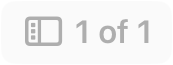 然後點一下頁面縮圖中的
然後點一下頁面縮圖中的 以編輯頁面。
以編輯頁面。
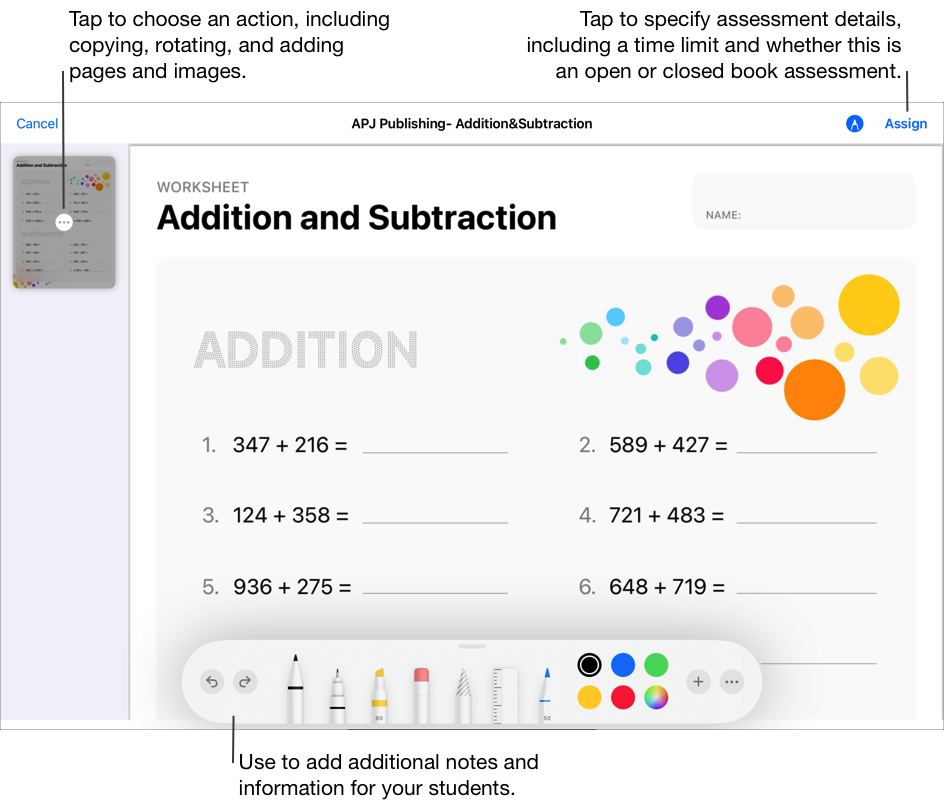
點一下「分派對象」,點一下你的課堂,點一下以加入全班或其中一位或多位學生,然後點一下「完成」。
輸入評量的標題,然後輸入指示文字。
如要設定送出日期,點一下「送出」,選擇你希望「功課」傳送評量的日期和時間,然後點一下「完成」。
藉由指定送出日期,你可以提早建立評量,然後指定要傳送評量給學生的確切日期和時間。
如要設定提交日期,點一下日期,選擇所需日期和時間,然後點一下「完成」。
如果你為評量加入了提交日期,學生在這天之後提交的評量就會視為遲交。如要停用提交日期,點一下
 。
。點一下「更多選項」,然後執行下列其中一項操作:
如要指定學生參加測驗時的答題時間上限,點一下「時間限制」,選擇時長,然後點一下「完成」。
如要指定學生要求的聚焦程度,點一下「評量模式」彈出式選單,然後選擇「可看書作答」或「不可看書作答」。
可看書作答。學生在填寫評量時,可以運用「功課」以外的其他資源和 App。
不可看書作答。學生在提交評量前,不可以運用其他資源或退出評量。
這類評量會將學生 iPad 鎖定在「功課」。iPad 在學生提交評量或八小時後就會解鎖。
請執行以下其中一項:
如果你已準備好傳送評量,點一下「傳送」。
如果你指定了一個送出日期,點一下「編排」。「功課」會儲存評量,並在指定的日期和時間傳送。
如果你還沒準備好傳送或安排評量,點一下「關閉」,點一下「取消」,然後點一下「儲存為草稿」,留待之後傳送。